Check Disk oder CHKDSK ist ein Systemtool, mit dem die Integrität des Dateisystems eines Volumes überprüft und logische Dateisystemfehler, einschließlich fehlerhafter Sektoren, repariert werden können. Es wird häufig verwendet, wenn das System verschiedene Startfehler anzeigt und um die Festplatte zu reparieren. Allerdings funktioniert es nicht immer.
Dies ist in der Tat der Fall, da das CHKDSK-Dienstprogramm die fehlerhaften Sektoren auf der Festplatte markiert, damit Windows versteht, dass es keine Daten auf diesen markierten fehlerhaften Sektoren speichern oder von ihnen lesen soll. Wenn Daten in diesen fehlerhaften Sektoren gespeichert sind, gehen sie dauerhaft verloren, da Windows den Zugriff auf diese markierten fehlerhaften Sektoren einstellt. Wenn Sie das CHKDSK-Dienstprogramm jedoch nicht verwenden, selbst wenn das System Sie dazu auffordert, riskieren Sie weitere Probleme, da dies ein Anzeichen für einen schlechten Zustand der Festplatte sein könnte, was zu einem Ausfall der Festplatte und letztendlich zu Datenverlust führen kann. Dies ist ein Dilemma, daher müssen Sie bei der Verwendung des CHKDSK-Dienstprogramms in Windows sehr vorsichtig sein.
Um dies zu verstehen, müssen Sie wissen, wie das CHKDSK-Dienstprogramm funktioniert und was Sie als Nächstes tun können, um gelöschte Dateien und Daten wiederherzustellen, falls das CHKDSK-Dienstprogramm Ihre Festplatte löscht oder weiter beschädigt.
Wie funktioniert das CHKDSK-Dienstprogramm?
Wenn Sie CHKDSK ausführen, führt dieses Dienstprogramm alle notwendigen Schritte durch, um das logische Dateisystem zu reparieren. Der Versuch von CHKDSK, ein Problem zu „beheben”, kann jedoch auch zu Datenverlust führen. Der CHKDSK-Prozess besteht aus fünf Phasen, von denen drei wichtig und zwei optional sind. Sie können auch verschiedene Phasen von CHKDSK sehen, wenn Sie das Dienstprogramm in CMD ausführen.
Phase 1: Überprüfen und Verifizieren von Dateien
Phase 2: Überprüfung der Indizes auf dem Volume
Phase 3: Überprüfung der Sicherheitsdeskriptoren für jedes Volume
Phase 4: Überprüfen der Daten (optional)
Stufe 5: Überprüfen des freien Speicherplatzes (optional)
Hinweis: Stufe 4 und Stufe 5 sind zwei zusätzliche Durchläufe zur Suche nach fehlerhaften Sektoren, die ausgeführt werden, wenn Sie beim Ausführen von CHKDSK den Parameter /r verwenden, z. B. chkdsk X: /r, wobei X für das Laufwerk steht.
Bevor Sie CHKDSK ausführen, sollten Sie stets beachten, dass
- CHKDSK nur logische Fehler in der Festplatte im Dateisystem überprüfen und reparieren kann.
- CHKDSK kann keine Netzlaufwerke überprüfen.
- Es markiert alle gefundenen fehlerhaften Sektoren als „fehlerhaft”. Dadurch wird Windows angewiesen, keine Daten in fehlerhaften Sektoren zu speichern, um Datenverlust zu vermeiden.
- Verwenden Sie keine Parameter mit CHKDSK, wenn Sie nicht wissen, wie Parameter funktionieren.
- Schließen Sie alle Dateien, Programme und Ordner, bevor Sie das CHKDSK-Dienstprogramm ausführen. Wenn Sie diese Regel nicht befolgen, können Sie Daten verlieren oder das Dateisystem Ihres Laufwerks beschädigen.
Wiederherstellen von Dateien, die aufgrund des Befehls CHKDSK verloren gegangen sind
Nachdem Sie nun wissen, wie das CHKDSK-Dienstprogramm funktioniert und wie es zu Datenverlusten führen kann, ist es an der Zeit zu lernen, wie Sie Dateien wiederherstellen können, die nach der Verwendung des CHKDSK-Befehls verloren gegangen sind. Dazu benötigen Sie Windows Data Recovery, mit dem Sie Daten von einer beschädigten oder formatierten Festplatte wiederherstellen können. Stellar® Data Recovery Standard ist ein Tool mit Sicherheit und einer sicheren Datenrettung, mit dem Sie Daten wiederherstellen können, die durch das CHKDSK-Dienstprogramm gelöscht wurden.
Befolgen Sie diese Schritte, um verlorene Dateien nach dem Ausführen von CHKDSK wiederherzustellen:
Schritt 1. Entfernen Sie die Festplatte aus dem PC oder Laptop. Verwenden Sie ein HDD-Gehäuse oder einen SATA-zu-USB-Konverter, um die entfernte Festplatte an einen anderen PC anzuschließen. Dies ist wichtig für eine erfolgreiche Datenrettung. Wenn Sie die Software auf demselben PC verwenden, von dem die Daten wiederhergestellt werden sollen, können Sie die Daten überschreiben, wodurch eine Datenrettung unmöglich wird.
Schritt 2. Befolgen Sie diese Anweisungen:
- Laden Sie Stellar® Data Recovery Standard herunter und installieren Sie es auf einem anderen PC.
- Starten Sie die Software.
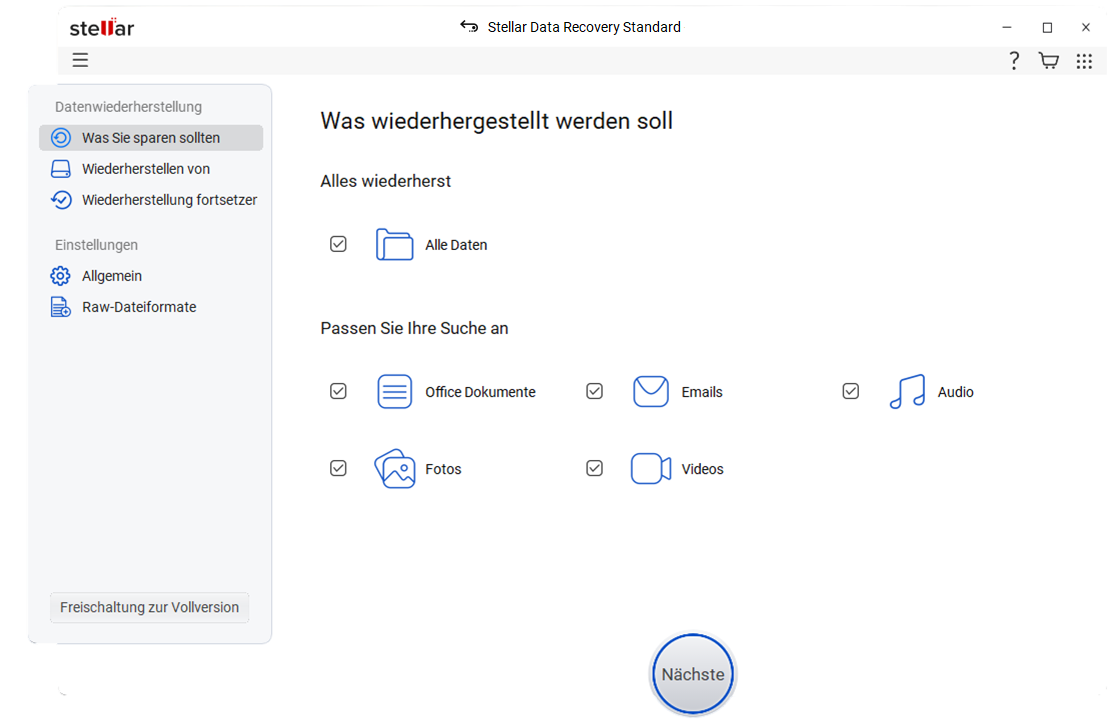
- Wählen Sie die Dateien aus, die Sie wiederherstellen möchten. Aktivieren Sie das Kontrollkästchen „Alle Daten“, um alle Dateitypen wiederherzustellen, und klicken Sie dann auf „Weiter“.
- Aktivieren Sie das Kontrollkästchen „Externe Festplatte“. Aktivieren Sie den Schalter „Tiefenscan“ unten links.
- Klicken Sie auf die Schaltfläche „Scannen“, um den Scanvorgang zu starten. Der Tiefenscan kann je nach Größe der Festplatte und der Menge der während des Scans gefundenen gelöschten Daten eine Weile dauern. Der Tiefenscan durchsucht gründlicher und stellt Datenspuren wieder her.
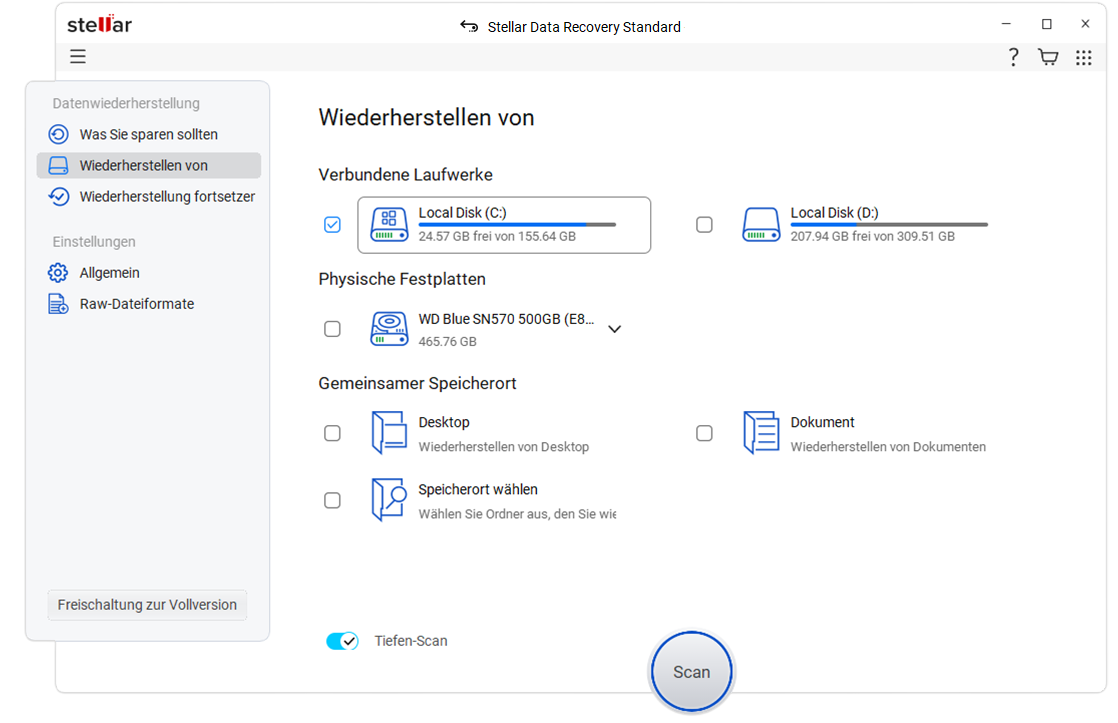
- Sobald der Vorgang abgeschlossen ist, werden alle wiederhergestellten Ordner und Dateien im linken Baumansichtsfenster angezeigt. Klicken Sie auf die Registerkarte „Dateityp“. Wählen Sie den Ordner aus, der bestimmte Dateitypen enthält.
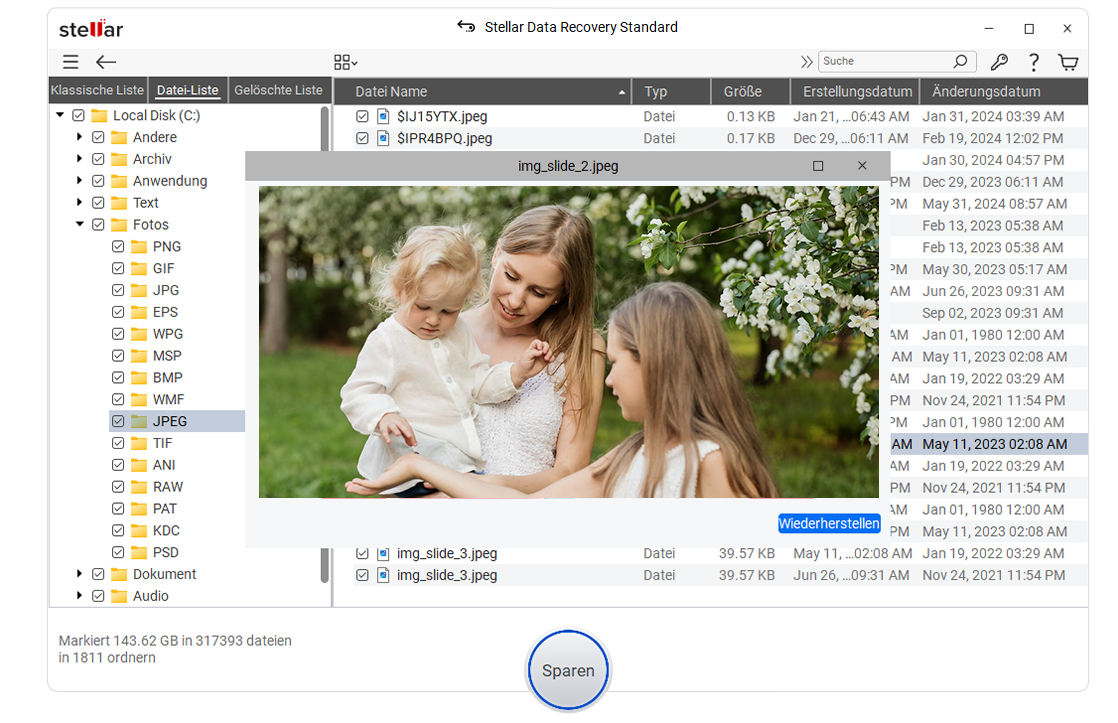
- Aktivieren Sie die Kontrollkästchen für die Dateien und Ordner, die Sie wiederherstellen möchten, und klicken Sie dann auf die Schaltfläche „Wiederherstellen“.
- Klicken Sie auf die Schaltfläche „Durchsuchen“, um den Speicherort für die wiederhergestellten Daten auszuwählen. Achten Sie darauf, nicht dasselbe Laufwerk auszuwählen. Klicken Sie abschließend auf die Schaltfläche „Speichern starten“.
Die von Ihrer Festplatte wiederhergestellten Daten, die nach dem Ausführen des Befehls „CHKDSK“ verloren gegangen waren, werden am gewünschten Speicherort gespeichert. Kopieren Sie die Daten von diesem Speicherort auf das betroffene externe Laufwerk und schließen Sie dieses Laufwerk wieder an Ihren ursprünglichen PC an.
Fazit:
CHKDSK ist ein nützliches Dienstprogramm, mit dem Sie Ihre Festplatte in gutem Zustand halten und Probleme erkennen können, bevor sie zu einem Ausfall führen. Sie sollten wissen, wie und wann Sie CHKDSK auf Ihrem System ausführen müssen. Sollten Sie jedoch aus irgendeinem Grund jemals mit Datenverlust konfrontiert sein, verwenden Sie eine Windows-Datenrettung wie Stellar® Data Recovery Standard, um gelöschte Daten von einem formatierten, neu formatierten oder sogar schwer beschädigten Laufwerk wiederherzustellen.
Wie immer freuen wir uns über Ihre Vorschläge und Ihr Feedback, die Sie uns über den Kommentarbereich unten mitteilen können.